

大家应该都知道,chm是一种常见的帮助文件格式,正常情况下,我们只要双击chm文件就能直接打开了,不过最近有Win8系统用户反映chm文件打不开,用户不知道这是怎么回事,也不知道该怎么办,为此非常苦恼。那么,Win8系统chm文件打不开要怎么办呢?
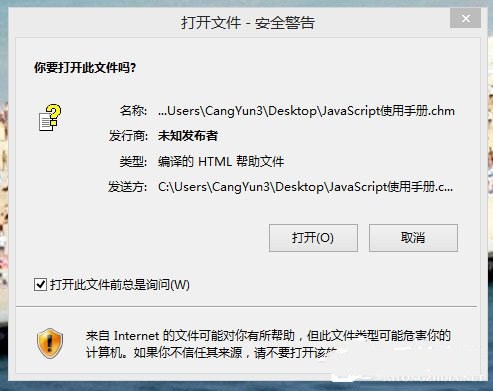
方法步骤
1、打开chm文件时,会弹出如下警告窗口,点击打开;
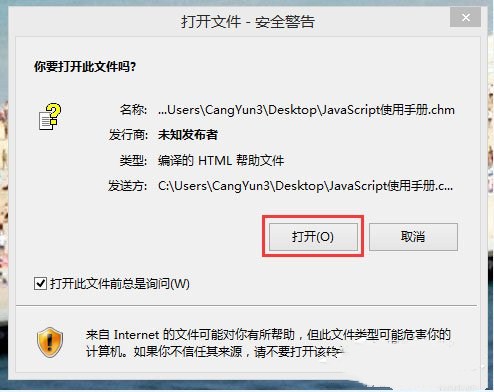
2、打开后发现不管怎么点,右边始终是空白的,有时候也会提示网络无法连接数目,总之就是看不到右边的内容;
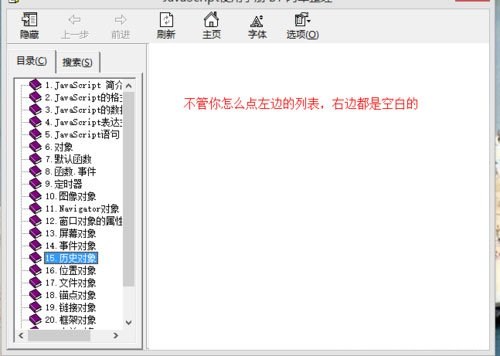
3、关闭文件,找到文件--右键--属性;
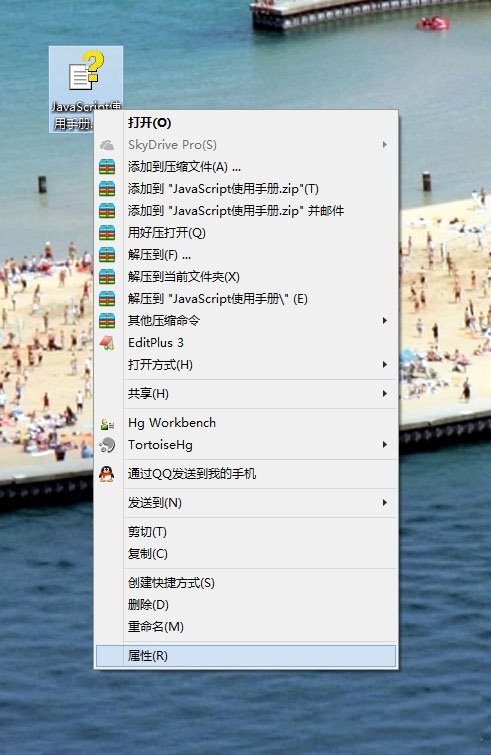
4、找到下边的安全,解除锁定--应用--确定,再次打开文件时就可以看到里面的内容了。
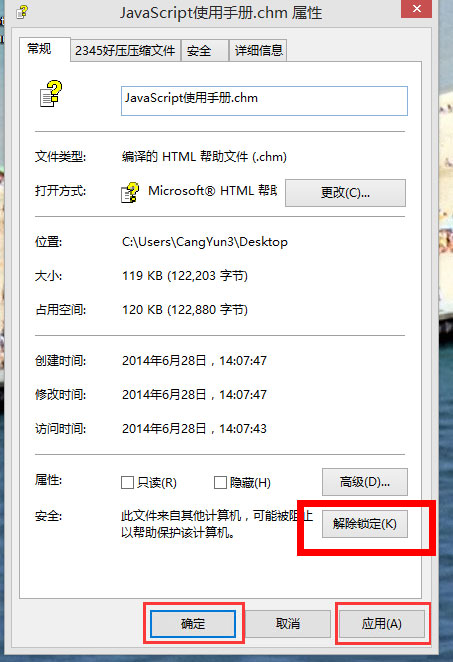
以上就是Win8系统下chm文件打不开的具体解决方法,相信按照以上方法操作后,chm文件就能正常打开了,如果还是一样打不开,那就是chm文件是损坏的,需要重新下载。希望能帮助到大家!
